Enhavtabelo
Estas du subkategorioj de la Excel-Diagramo . Ĉi tiuj estas la Korto al Tortdiagramo kaj Barto al Tortdiagramo . Kiam estas pli da enskriboj por la Torkdiagramo , la tranĉaĵo de la Kromdiagramo iĝas pli malgranda. En tiu kazo, la subkategorioj igas la diagramon pli videbla kaj prezentebla.
En ĉi tiu artikolo, ni priskribos 2 metodojn por fari Tortdiagramon en Excel. kun subkategorioj .
Elŝutu Praktikan Laborlibron
Faru Tortdiagramon per Subkategorioj.xlsx
2 Metodoj por Fari Tortdiagramon en Excel kun Subkategorioj
La sekva tabelo havas la Monato kaj Profito kolumnojn. Uzante ĉi tiun tabelon, ni faros Kortodiagramon en Excel kun subkategorioj . Ĉi tie, ni ekzamenos 2 metodojn por fari la taskon. En ĉi tiu artikolo, ni uzis Excel 365 . Vi povas uzi iun ajn disponeblan Excel-version.
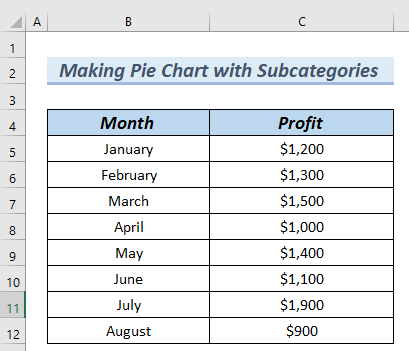
1. Uzante Tortdiagramon por fari Tortdiagramon kun Subkategorioj
En ĉi tiu metodo, ni uzos la Tortdiagramo por fari Tortdiagramon en Excel kun subkategorioj .
Paŝo-1: Enmeti Tortdiagramon
En ĉi tiun paŝon, ni enigos Korktablon .
- Unue, elektu la tutan datuman tabelon .
- Post tio, ni iros al la langeto Enmeti .
- Sekva de Enmeti Torton aŭ Donut-diagramon >> elektu Torto de Tortodiagramo .

Sekva, vi povas vidi la Korktablon .

Paŝo-2: Aldonante Datumajn Etikedojn al Tortdiagramo
En ĉi tiu paŝo, ni aldonos Kategoria Nomo kaj Valoron al la Pie of Pie-diagramo .
- En la komenco, ni klakos sur la diagramo .
- Krome, ni klakos sur Grafiko-Elementoj , kiu estas Plus-signo situanta ĉe la supra-dekstra angulo de la diagramo.
- Poste, el la Tabelo-Elementoj >> alklaku Datumetikedojn .
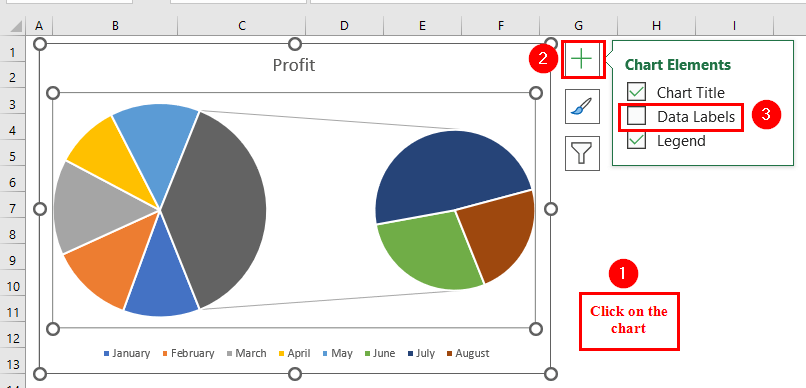
Tial, vi povas vidi la Valorojn en la Kortodiagramo .
Sekva, ni aldonos Kategorionomon al la Kortodiagramo .
- Por fari tion, ni faros alklaku la diagramon .
- Cetere, el Cartelementoj >> alklaku la dekstren sagon de la Datumaj Etikedoj .
- Je ĉi tiu punkto, elektu Pli da Opcioj .
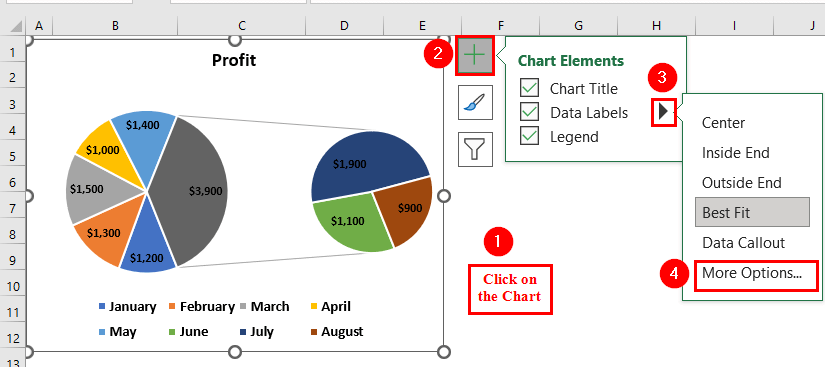
Dialogkesto Formati Datumajn Etikedojn aperos sur la maldekstra flanko de la Excel-folio.
- Sekva, ni klakos sur la Kategoria Nomo sub la Etikedaj Opcioj .

Kiel rezulto, vi povas vidi Tortdiagramo kun kaj la Valoj kaj Kategoria Nomo .
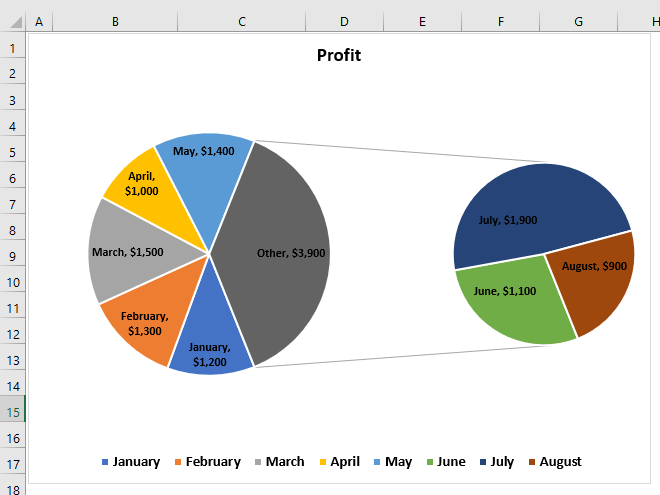
Legu Pli : Etikedoj de Excel Tortdiagramo sur Tranĉaĵoj: Aldoni, Montri & Modifi Faktoroj
Paŝo-3: Aldonante Pli da Valoro en Dua Intrigo
Jen, la Suprekreita Korto-diagramo havas pli da valoroj en la unua diagramo ol en la dua diagramo . Tial, por igi la diagramon pli videbla kaj prezentebla, ni aldonos pli da valoro al la dua intrigo.
- Unue, ni dekstre alklakos sur la unua grafikaĵo de la Kromdiagramo .
- Post tio, elektu la opcion Formati Datumajn Seriojn el la Kunteksta Menuo .

Sekva, aperos dialogujo Format Datumserio .
- Poste, el la Serio Opcioj >> agordu Valorojn en dua diagramo al 4 .
Ĉi tie, vi povas agordi la Valorojn en dua diagramo laŭ viaj elektoj.

Tial, vi povas vidi, ke 4 tranĉaĵoj nun ĉeestas en la dua grafikaĵo de la Tortdiagramo . Kiel rezulto, la diagramo fariĝis pli videbla.

Legu Pli: Kiel Grupigi Malgrandajn Valorojn en Excel Torta Diagramo (2 Taŭga Ekzemploj)
Paŝo-4: Formatado de Tortdiagramo
En ĉi tiu paŝo, ni formatos la Korktablon .
- Unue, ni klakos sur la unua diagramo de la Tortdiagramo , kaj poste ni klakos sur la tranĉaĵo kiun ni volas formati.
- Post tio, ni iros al la langeto Formato .
- Sekva, formi la Formstilo grupon >> elektu la opcion Formplenigo .
- Cetere, ni elektos koloron por nia elektitatranĉaĵo.
- En la sama maniero, ni elektas iujn aliajn tranĉaĵojn de la unua kaj duaj grafikaĵoj de la Tortdiagramo , kaj ni formatas tiujn tranĉaĵojn per koloro laŭ niaj elektoj.

Fine, ni povas vidi la Kortodiagramo en Excel kun subkategorioj .

Legu Pli: Kiel Formati Torkdiagramon en Excel
Similaj Legadoj
- Kiel Fari Du Tortdiagramojn kun Unu Legendo en Excel
- Kiel Ŝanĝi Tortdiagramo-Kolorojn en Excel (4 Facilaj Manieroj)
- [Fiksita] Gvidlinioj de Excel Tortdiagramo Ne Montriĝas
- Kiel Krei 3D Tortdiagramo en Excel (kun Facilaj Paŝoj)
- [Solvita]: Excel Torta Diagramo Ne Grupiganta Datumojn (kun Facila Riparo)
2. Uzo de Stango de Torta Diagramo por Fari Torta Diagramo kun Subkategorioj
En ĉi tiu metodo, ni uzos la Stango de Tortdiagramo por fari Tortdiagramon en Excel kun subkategorioj .
Paŝoj :
- Antaŭ ĉio, elektu la tutan datumtabelon .
- Post tio, ni iros al la langeto Enmeti .
- Sekva de Enmeti Torton aŭ Donut-diagramon >> elektu Stringo de Tortdiagramo .
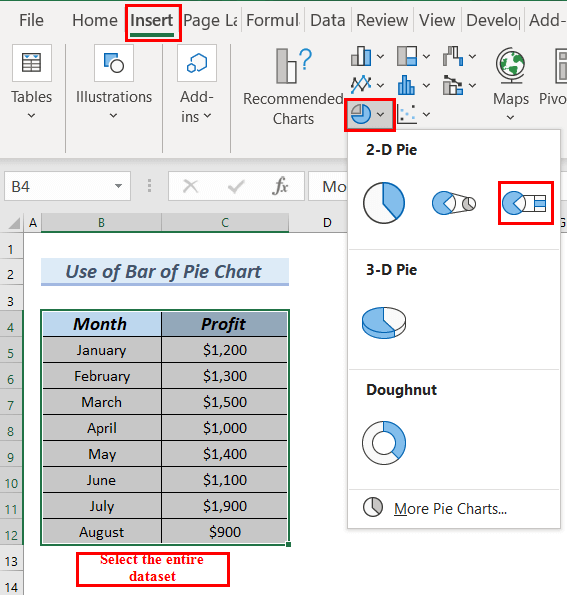
Sekva, vi povas vidi la Streno de Tortdiagramo .
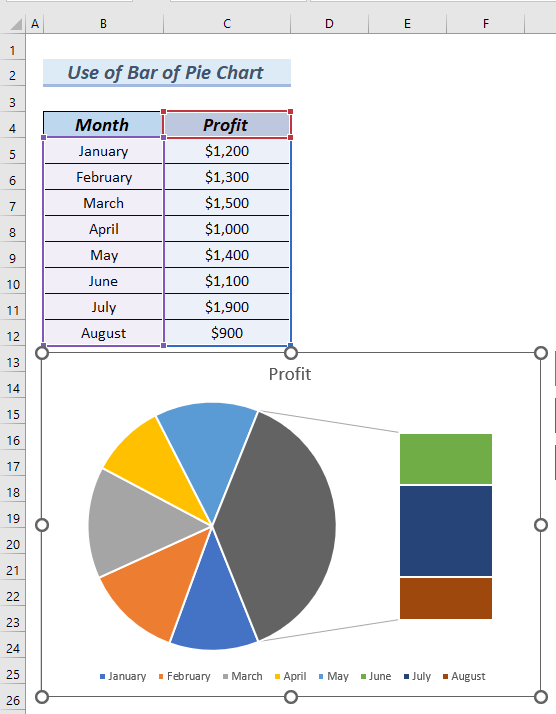
- Post tio, ni aldonas Datumetikedojn al la Stringo de Tortdiagramo sekvante Paŝo-2 de Metodo-1 .
- Sekva, ni aldonas Pli da Valoroj al la Duagrafikaĵo de la Kortodiagramo sekvante la Paŝon-3 de Metodo-1 .
- Kune kun tio, ni formatas la Trinkejo de Tortdiagramo sekvante la Paŝo-4 de Metodo-1 .
Kiel rezulto, ni povas vidi la Kromdiagramo en Excel kun subkategorioj .
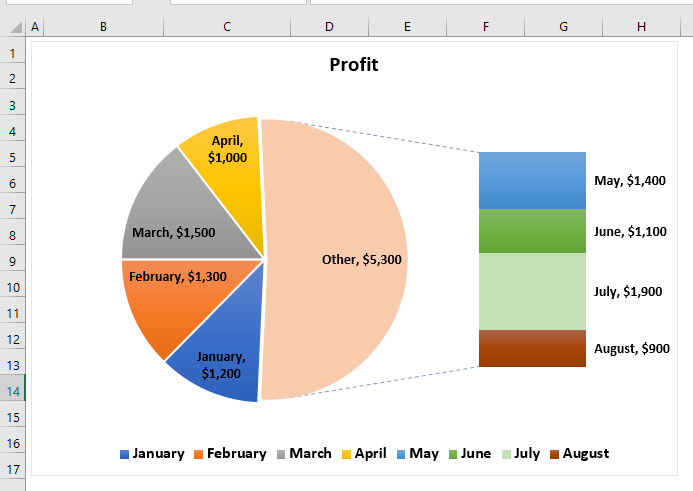
Legu Pli: Kiel Fari Tortdiagramon en Excel (Nur Gvidilo, kiun Vi Bezonas)
Multtavolaj en Tortdiagramo
Multavolaj Tortdiagramoj estas ciklo de centritaj cirkloj. En ĉi tiu Tortdiagramo, la grandeco de ĉiu objekto reflektas sian donacon al la interna kerngrupo. La diagramo komenciĝas per unu aŭ du objektoj ĉe la centro de la cirklo . Ciklo de cirkloj estas metita ĉirkaŭ la centra cirklo tiel ke la rompo de tiu objekto povas esti vidita konvene. La Plurtavola Tortdiagramo efike prezentas la valorojn de rangiga strukturo.
Ĉi tie, ni uzos la sekvan datumaron por multavola en Torta diagramo .
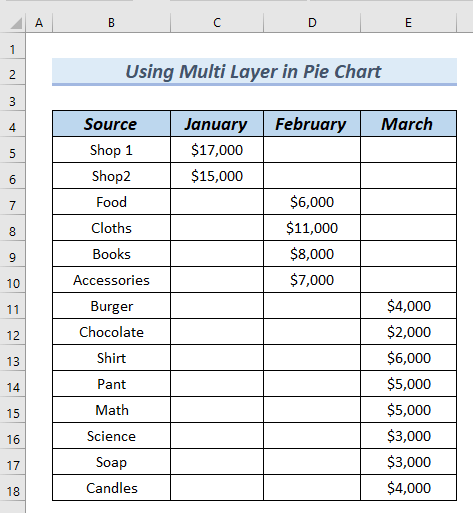
Paŝo-1: Enmeto de Tortdiagramo
En ĉi tiu paŝo, ni enigos Tortdiagramon por fari plurtavolan Torton. diagramo .
- Unue, elektu la tutan datuman tabelon .
- Post tio, ni iros al la Enmeti langeto.
- Sekva el Enmeti Torton aŭ Donut Diagramon >> elektu Doughnut-diagramo .

- Post tio, vi povas vidi la Doughnut-diagramon .
Sekva, ni aldonos Diagramo-Titolon al la Donut-diagramo .
- Por fari tion, ni klakos sur la Diagramo-Titolo kaj redaktos la Diagramo-Titolon .
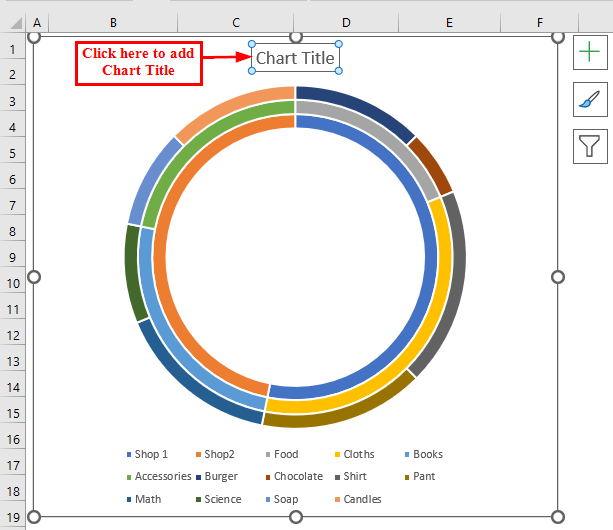
Paŝo-2: Agordante Donut-Truo-grandon al 0%
En ĉi tiu paŝo, ni faros la ringulan truon al 0% . Tial, la diagramo fariĝos multavola Tortdiagramo .
- Antaŭ ĉio, ni dekstre alklakos sur la unue. cirklo de la Doughnut-diagramo .
- Post tio, elektu Formati Datumajn Seriojn el la Kunteksta Menuo .
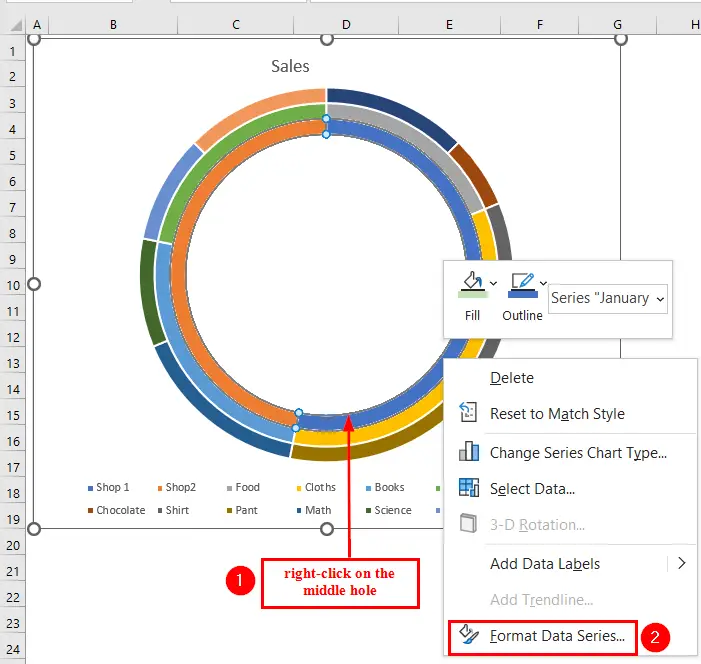
Aperiĝos dialogujo Format Data Series .
- Ĉe ĉi tiu punkto, el la Seriaj Opcioj >> agordu Doughnut Hole Size al 0% .
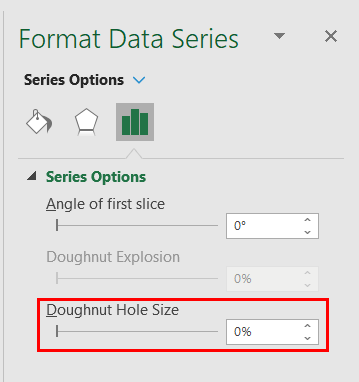
Tial, vi povas vidi Multavolan Tortdiagramon .

Paŝo-3: Substreki Bordon
En ĉi tiu paŝo, ni reliefigos la Limon de la plurtavola Tortdiagramo .
- Unue, ni klakos sur la mezaj tranĉaĵoj de la unua cirklo de la Kromdiagramo .
- Tiam, elektu Formati Datumajn Seriojn el la Kunteksta Menuo .

Dialogkesto Format Data Series aperos.
- Sekva, el la Plenigi & Linio grupo >> elektu Bordo .
- Poste, alklaku la falsago de la kolora kesto >> elektu koloron por la Bordo .
Ĉi tie, ni elektis Nigran kiel la Bordonkoloro . Vi povas elekti ajnan koloron laŭ viaj elektoj.
- En la sama maniero, ni elektis la Duan kaj Triajn cirklojn kaj starigis Bordon. koloro de Nigra ankaŭ por iliaj tranĉaĵoj.
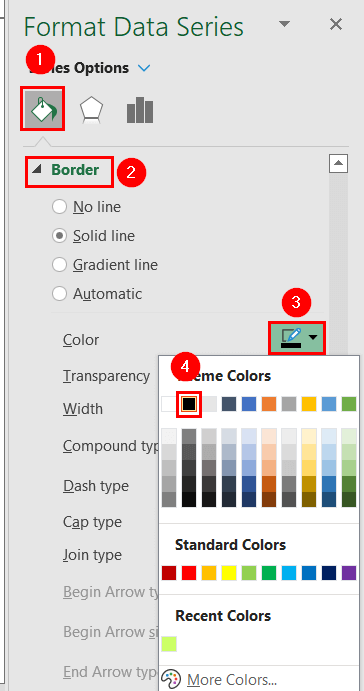
Kiel rezulto, vi povas vidi la plurtavolan Tortdiagramon. kun Nigra bordo.
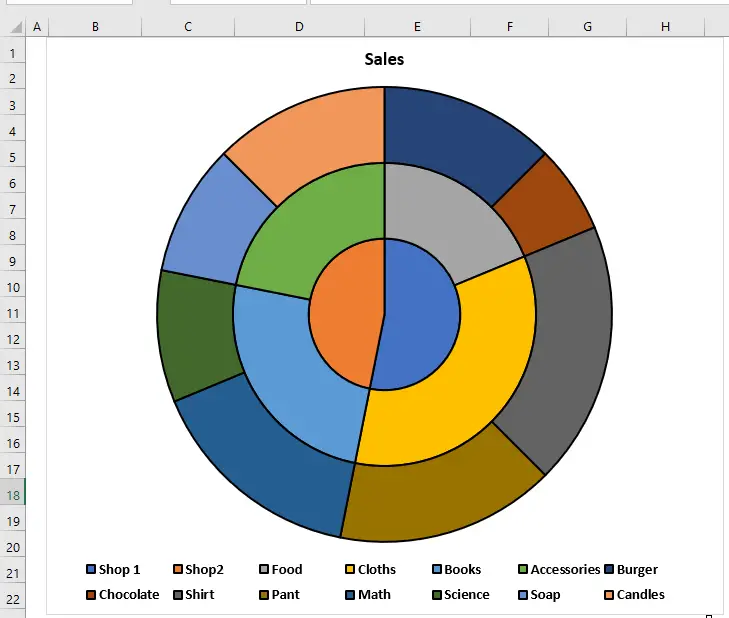
Paŝo-4: Aldono de Kategoria Nomo en Plurtavola Tortdiagramo
En ĉi tiu paŝo, ni aldonos la Kategorio Nomon al nia Kortodiagramo .
- En la komenco, ni klakos sur la diagramo .
- Cetere, el Elementoj de la diagramo >> alklaku la dekstren sagon de la Datumaj Etikedoj .
- Je ĉi tiu punkto, elektu Pli da Opcioj .

Dialogo-skatolo Formati Datumajn Etikedojn aperos sur la maldekstra flanko de la Excel-folio.
- Sekva, ni klakos sur la Kategoria Nomo sub la Etikedo-Ebloj .
- Kune kun tio, ni malelektis la Valorojn , ĉar ni volas nur vidu la Kategorionomon .

Tial, ni povas vidi la Kategorionomon en la plurtavola Torto Diagramo .
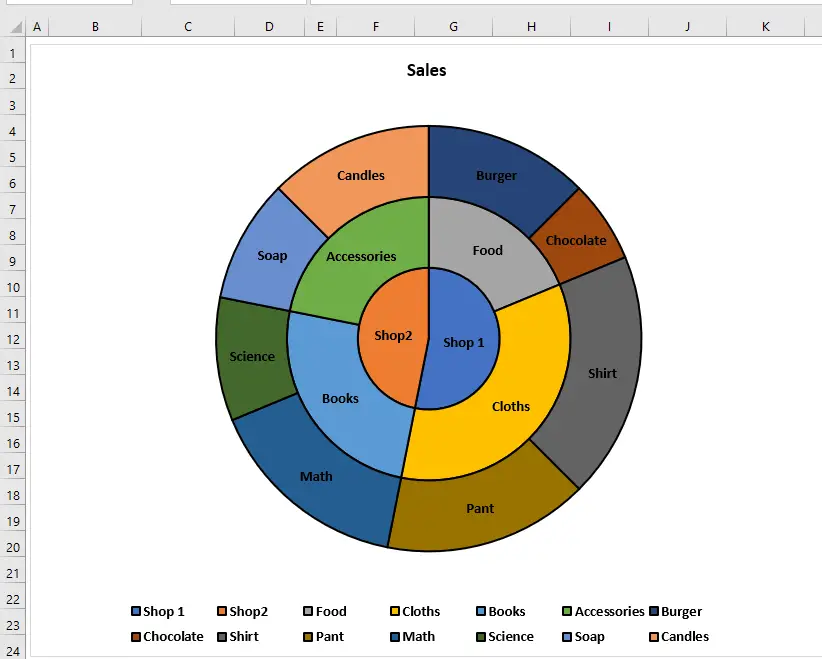
Paŝo-5: Formatado de Plurtavola Tortdiagramo
En ĉi tiu paŝo, ni formatos la plurtavolan Tortdiagramon por fari ĝin pli prezentebla.
- Unue, ni klakos sur la diagramo >> kaj poste klaku sur la tranĉaĵo kiun ni volas formati.
- Post tio, ni iros alla langeto Formato .
- Sekva, formi la Formstilo grupon >> elektu la opcion Formplenigo .
- Cetere, ni elektos koloron por nia elektita tranĉaĵo.
- En la sama maniero, ni elektu aliajn tranĉaĵojn de la unua , dua kaj tria cirkloj . Kaj ni aldonas la saman koloron al subkategorio kaj ilia produkto por ke la diagramo aspektu pli komprenebla.
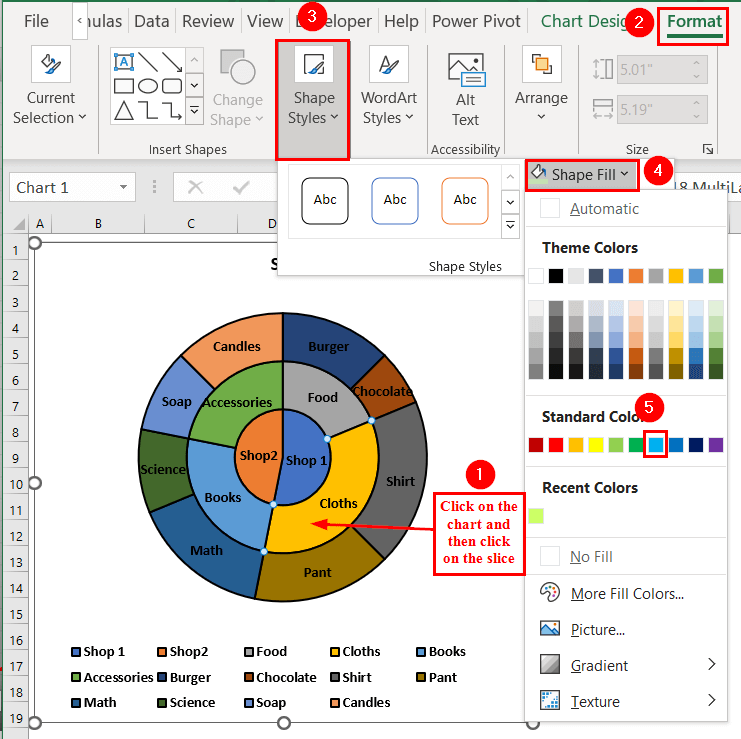
Fine, ni povas vidi la Plurtavola Tortdiagramo .
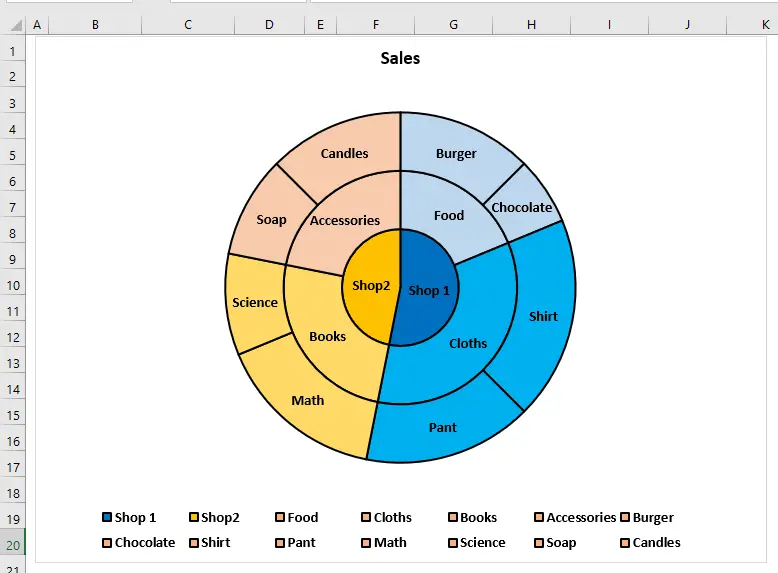
Legu Pli: Kiel Krei Donukson, Vezikon kaj Tortdiagramon en Excel
Praktika sekcio
Vi povas elŝuti la supran Excel dosieron por ekzerci la klarigitajn metodojn.
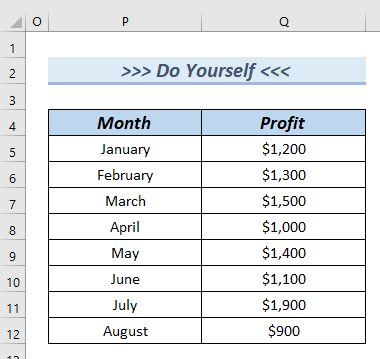
Konkludo
Ĉi tie, ni provis montri al vi 2 metodojn por fari kuk-diagramon en Excel kun subkategorioj. Dankon pro legi ĉi tiun artikolon, ni esperas, ke tio estis helpema. Se vi havas demandojn aŭ sugestojn, bonvolu sciigi nin en la komenta sekcio sube. Bonvolu viziti nian retejon Exceldemy por esplori pli.

